
Automaattisesti korostamalla tietoja laskentataulukoissasi tekee kaikkein hyödyllisin datapisteesi tarkistamisesta. Joten jos haluat tarkastella ylhäältä tai alhaalta sijoittuneita arvoja, ehdollinen muotoilu Microsoft Excelissä voi tehdä tämän data-pop.
Ehkä käytät Excelia seuraamaan myyntitiimin numeroita, opiskelijoiden arvosanoja, myymälän sijainnin myyntiäsi tai verkkosivujen liikenteen perheesi. Voit tehdä tietoisia päätöksiä näkemällä, mikä sijoittuu ryhmän yläosassa tai joka putoaa pohjaan. Nämä ovat ihanteellisia tapauksia, joissa Käytä ehdollista muotoilua Soita näitä rankingissa automaattisesti.
Levitä nopean ehdollisen muotoilun sijoitussääntö
Excel tarjoaa muutamia sijoitussääntöjä ehdollisesta muotoilusta, jota voit hakea vain muutaman napsautuksen. Näihin kuuluvat korostus solut, jotka sijoittavat ylä- tai alareunaan 10% tai ylä- tai alapuolelle.
Valitse solut, jotka haluat käyttää muotoilua napsauttamalla ja vetämällä niitä. Siirry sitten Home-välilehteen ja yli nauhan tyyliin.
Napsauta "Ehdollinen muotoilu" ja siirrä kohdistin "ylä- / alareunaan". Näet edellä mainitut neljä sääntöä POP-OUT -valikon yläosassa. Valitse se, jonka haluat käyttää. Tätä esimerkkiä valitsemme 10 parasta kohdetta.
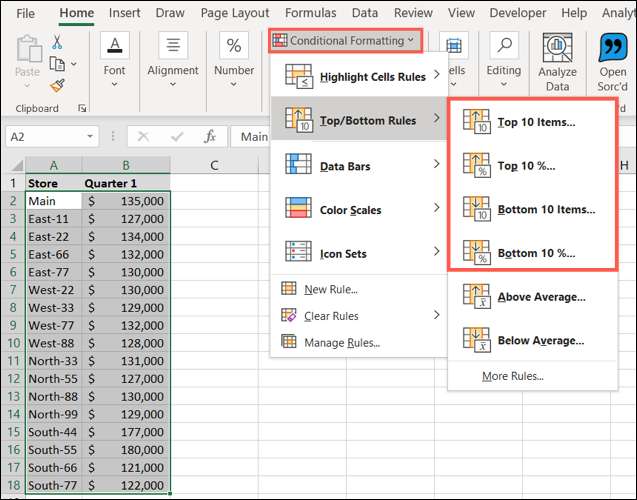
Excel kieltää välittömästi oletusnumeron (10) ja muotoilun (vaaleanpunainen täyttö tummalla punaisella tekstillä). Voit kuitenkin muuttaa joko näitä näitä oletusarvoja, jotka näkyvät ponnahdusikkunassa.
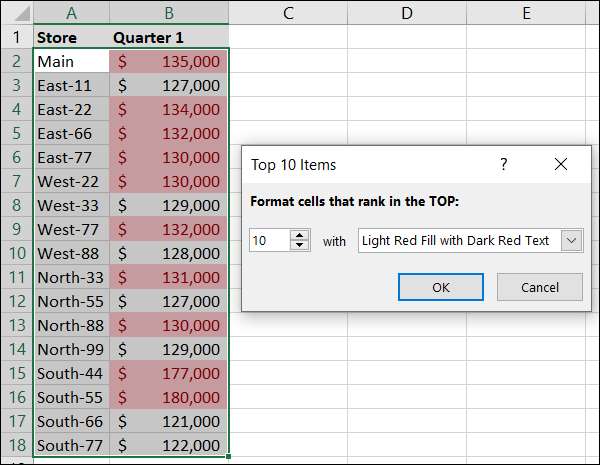
Käytä vasemmalla puolella olevia nuolia tai kirjoita numeroon, jos haluat jotain muuta kuin 10. oikealla, valitse pudotusvalikosta eri muoto.
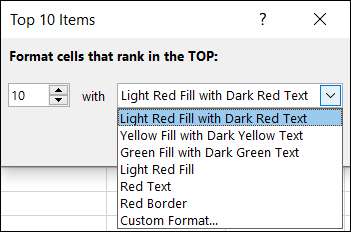
Napsauta "OK", kun olet valmis, ja muotoilua sovelletaan.
Täällä voit nähdä, että korostamme viisi parasta keltaista. Koska kaksi solua (B5 ja B9) sisältävät saman arvon, molemmat korostetaan.
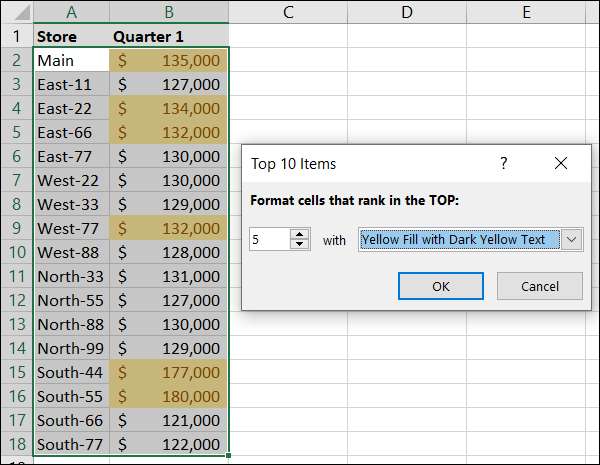
Jokainen näistä neljästä nopeasta säännöstä voit säätää tarvittaessa numeroa, prosenttiosuutta ja muotoilua.
Luo mukautettu ehdollinen muotoilu Ranking Rult
Vaikka sisäänrakennetut sijoitussäännöt ovat käteviä, kannattaa mennä askeleen edelleen muotoilun kanssa. Yksi tapa tehdä tämä on valita "Mukautettu muoto" yllä olevassa avattavassa luettelossa avataksesi muotokennojen ikkunan.
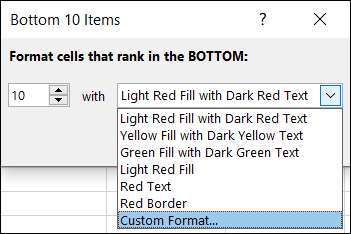
Toinen tapa on käyttää uutta sääntöominaisuutta. Valitse solut, jotka haluat muotoilla, päätä Home-välilehdelle ja napsauta "Ehdollinen muotoilu". Tällä kertaa valitse "uusi sääntö".
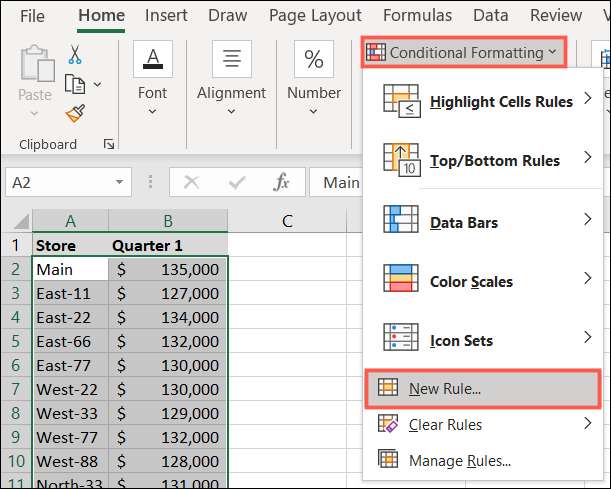
Kun uusi muotoilu-ohjelma avautuu, valitse "Muoto vain ylä- tai alhaalta sijoittuneita arvoja" sääntötyypeiltä.
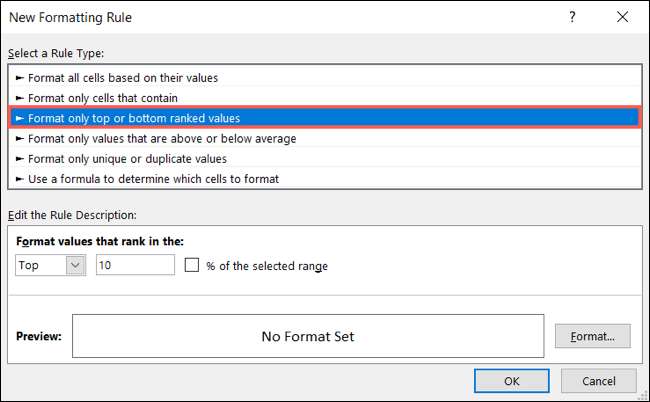
Ikkunan alaosassa on osa sääntöjen kuvauksen muokattavaksi. Tämä on silloin, kun määrität numerosi tai prosenttiosuutesi ja valitse sitten muotoilu.
Valitse ensimmäisessä avattavassa luettelossa joko ylä- tai alaosa. Syötä seuraavassa laatikossa numero, jota haluat käyttää. Jos haluat käyttää prosenttiosuutta, merkitse valintaruutu oikealle. Tässä esimerkissä haluamme korostaa pohjan 25%.
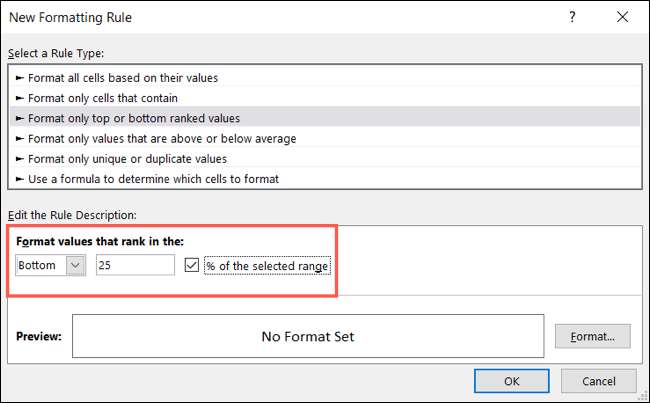
Avaa Muotoilu-ikkuna napsauttamalla "Muoto". Käytä sitten yläosassa olevia välilehtiä valitaksesi fontit, raja tai täyttöformaatti. Voit käyttää useampaa kuin yhtä muotoa, jos haluat. Täällä käytämme kursiivista fonttia, tumman solujen reunusta ja keltaista täyttöväriä.
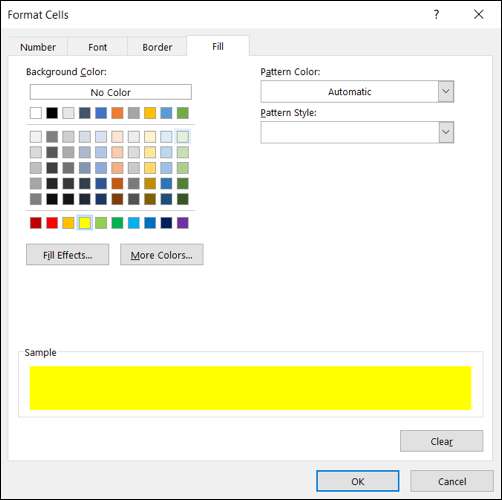
Napsauta "OK" ja tutustu esikatselu siitä, miten solut näkyvät. Jos olet hyvä, napsauta "OK", jos haluat käyttää sääntöä.
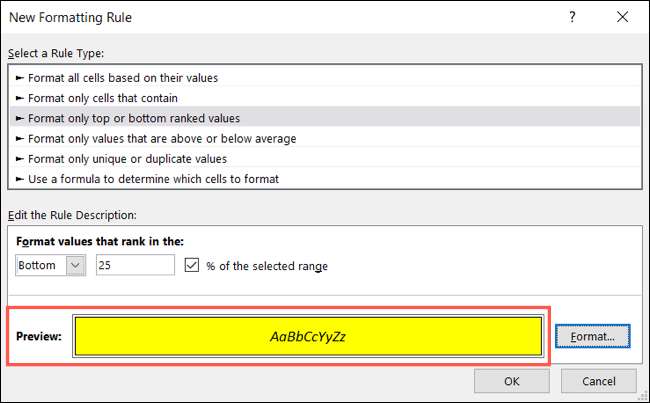
Sitten näet solut päivittävät välittömästi muotoilun, jonka olet valinnut ylä- tai alhaalta sijoittuneille kohteille. Jälleen esimerkki meillä on pohja 25%.
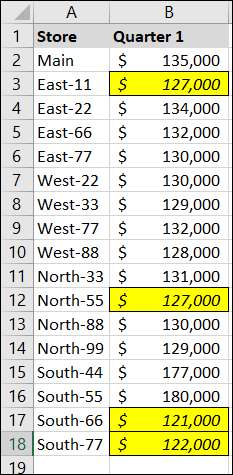
Jos olet kiinnostunut kokeilemaan muita ehdollisia muotoilu sääntöjä, katsokaa Miten luoda edistymispalkit Microsoft Excelissä Käyttämällä kätevä ominaisuus!







